Dacă ai instalat Windows XP cu licenţă ai automat încorporat în program şi acest nemaipomenit program de editat filme . Dacă ai Windows 7 şi nu ai instalat Windows Movie Maker îl poţi descărca şi instala gratuit de pe site-ul Microsoft : http://www.microsoft.com/download/en/details.aspx?id=34 sau de pe alt site afiliat .
Trebuie să ai grijă ce variantă descarci funcţie de Windows –ul pe care-l ai instalat .
O dată descărcat şi instalat poţi să faci filmuleţe nemaipomenite din pozele tale , din prezentările power point ale tale sau primite , poţi ataşa o cameră web dacă nu ai deja şi poţi capta imagini video cu familia şi mai apoi să le prelucrezi cu acest program ,de asemenea poţi insera un material video pe care l-ai făcut într-o excursie şi cu acest program „Windows Movie Maker ” poţi adăuga un titlu filmului tău , o prezentare scrisă fiecărei imagini , şi chiar un comentariu vocal cu un microfon parţial sau întregului film . Se pot face foarte multe lucruri interesante şi frumoase cu acest program pe care Microsoft la făcut cadou tuturor celor care au instalat Windows cu licenţă validă .
Programul se lansează de la „START ” , „Toate programele ” (All programs) „Windows Movie Maker ”
O dată lansat programul nu mai ai decât să ştii ce anume vrei să faci şi el îţi va îndeplini dorinţa ta numaidecât . Dacă ai o cameră web poţi să dai clic pe
„Captură de la dispozitiv video ” (Capture from video device) şi să capturezi imagini interesante la care poţi să adaugi în tipul capturi cu ajutorul unui microfon şi comentarii sau poţi adăuga un fundal muzical la final după ce ai terminat captura . Tu decizi ce vrei să faci .
Dacă ai un laptop problema camerei web şi a microfonului este rezolvată acesta avându-le incorporate .
Poţi de asemenea să imporţi o captură video de pe calculator , un film d4escărcat de pe internet pe calculator sau chiar de pe o cameră video . Condiţia este ca filmele sau capurile video să fie convertite în format „ Xvid , WMV, Divx ”
Dacă nu ai un program de convertit filme poţi descărca „Convert VOB to AVI” de la : http://www.convertvobtoavi.com/download.html
Este un program uşor de folosit şi poţi converti şi muzică , clic pe Open cauţi filmul în calculator , nu uita să setezi opţiunea „All Files ” apoi să bifezi formatul în care doreşti conversia , îi dai o cale unde să fie salvată conversia apeşi OK iar la final clic pe „Convert ” şi nu mai ai decât de aşteptat să facă conversia filmului . Vei fi anunţat printr-o fereastră că s-a terminat conversia dar poate dura mai mult dacă filmul are mai mulţi MO . Sau urmăreşte prezentarea din pagina web : http://elisav-54-sibiu.blogspot.com/2012/04/program-de-conversie-filme-convert-vob.html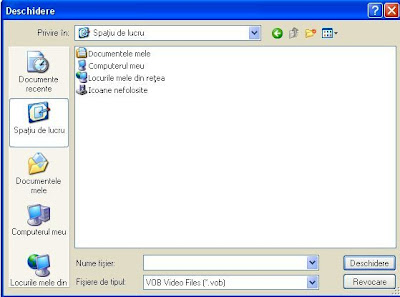
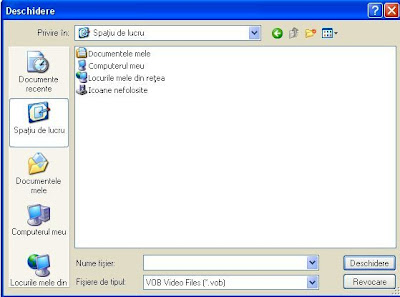
O dată convertit poţi să îl imporţi în programul „Windows Movie Maker ” cu clic pe „ Import Video ” (Import video )
După cum se vede şi în imaginea de sus filmul a fost importat şi poate fi vizionat secvenţă cu secvenţă ,poate fi luat şi glisat în partea de jos în bara „Video ” unde i se pot face mai multe cosmetizări (adăugare de titlu , adăugare comentariu scris la secvenţa selectată , mărirea sau micşorarea timpului de expunere , adăugare fundal muzical sau al unui comentariu propriu etc ) Mai ai posibilitatea de asemenea fără a glisa tu imagimile în partea de jos la „ Video ” să dai clic pe „ Realizare Autofilm ”( Self Realization film) opţiune foarte interesantă care la rândul ei are mai multe opţiuni ( Evidenţiere film , Film vechi , Momente sportive , Răsucire şi alunecare , Video muzical ) (Highlight films, old sports moments, Twisting and sliding , Music Video) , sunt foarte interesante toate şi se creează filme minunate dacă munceşti şi tu un pic aducând îmbunătăţiri filmului după ce a fost inserat automat în bara Video
Funcţie de opţiunea pe care ai folosit-o poţi să optezi la o grămadă de setări de particularizare prin deschiderea fiecărei opţiuni şi setarea care îţi place .
Tot cu acest program „Windows Movie Maker ” poţi să imporţi poze (clic pe import imagini )„ import images ” şi să creezi filme la fel de reuşite cu acele imagini .
Sau să imporţi muzică pe care apoi o poţi glisa în film ca fundal muzical (Import audio or music)
Sau poate vrei să scoţi doar muzica dintr-un film , atunci nu ai decât să glisezi filmul în bara de jos „ Audio /Muzică ” „Audio / Music" după care să salvezi fişierul de muzică cu „ Salvare pe computer ” "Save to computer" şi ai un fişier numai de muzică salvat pe calculator . Tot la fel poţi face cu un comentariu dintr-un fim ,îl poţi salva doar ca fişier audio .
La fiecare imagine se poate ataşa şi un efect video sau o tranziţie video folosind meniul din stânga „Vizualizare Efecte video ” (View video effects ) sau „ Vizualizare tranziţii video ” (View video transitions )
Poţi adăuga titluri generice la început sfârşit sau la o imagine selectată . ( Creating titles or generic )
Poţi schimba culoarea de fundal dar şi culoarea şi mărimea textului sau mai multe chiar .
Din caseta auto derulantă poţi să alegi un mod de afişare a titlului la o imagine
Dacă ai făcut toate setările şi eşti mulţumit de filmul pe care l-ai creat nu mai urmează decât să îl salvezi pe computer ,pe un DVD sau disc external cu „Save on computer” ( Salvare pe computer )
Poţi fixa locaţia unde să fie salvat filmul sau fişierul audio
Poţi face setări şi în cadrul salvărilor a modului de salvare bifând opţiunea alte setări iar din caseta auto derulantă să setezi formatul pe care-l doreşti .
Mai ai o opţiune în partea de jos stânga „Stabilire nivele audio ” şi „Narare cronologie ” "Set audio levels" "narrative chronology"
Poţi mări sau micşora banda de jos cu butonul „Afişează rezumatul ” ("Show summary")
Sau poţi mări sau micşora ecranul video de la „Windows Movie Maker ” cu ajutorul mausului glisând , stânga , dreapta , sus , jos .
Fiecare dacă vei lucra mai mult cu acest program vei descoperi de fiecare dată noi setări interesante care cu timpul îţi vor fi de mare ajutor , în crearea de filme cât mai diversificate şi mai interesante pe care apoi poţi chiar să le introduci într-o prezentare power point ca un singur slide pe care să îl poţi trimite prietenilor şi cunoscuţilor pe email . Mult succes .







































